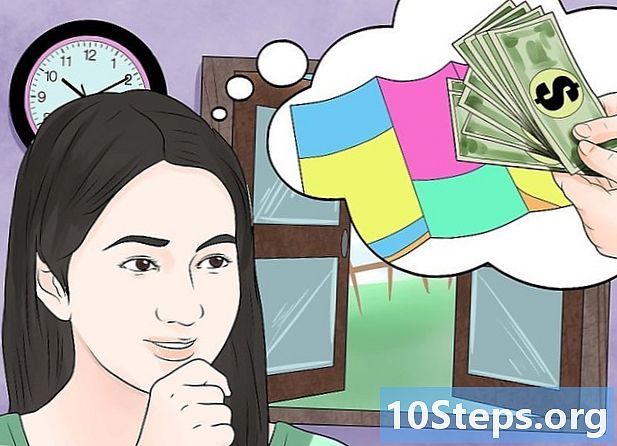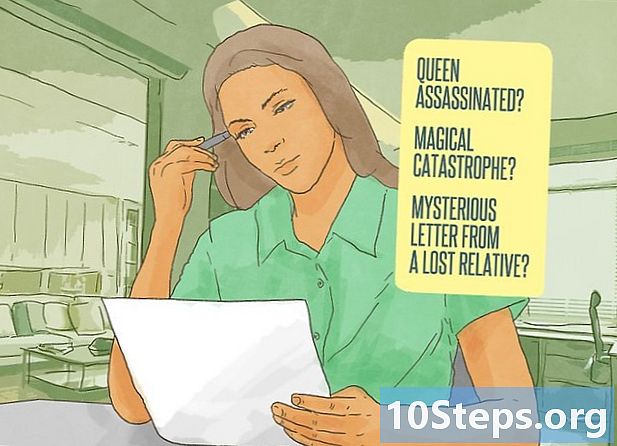Isi
Bagian LainArtikel wikiHow ini akan menunjukkan cara mengaktifkan Microsoft Edge versi lama (versi sebelum Chromium). Ini berguna jika ada fitur yang tidak Anda miliki di Edge Chromium yang ingin Anda akses (seperti editor PDF yang ditingkatkan atau Akses yang Ditugaskan).
Langkah
Bagian 1 dari 3: Mengedit Registri Windows
Buka Editor Registri. Untuk melakukannya, tekan ⊞ Menang+R dan ketik regedit.exe.

Luaskan HKEY_LOCAL_MACHINE SOFTWARE Policies Microsoft . Anda akan membuat kunci registri baru di sini.
Buat kunci baru. Beri nama "EdgeUpdate". Ini adalah kunci registri yang akan digunakan untuk memutuskan apakah Microsoft Edge Lama harus tetap diaktifkan.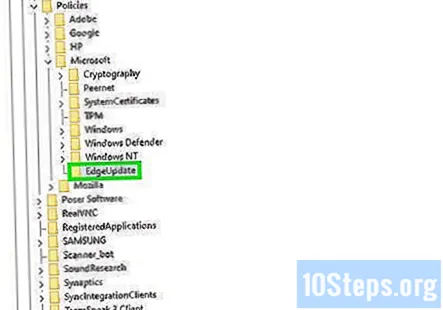
Klik pada kunci "EdgeUpdate" yang baru dibuat. Anda juga akan membuat nilai DWORD.
Buat nilai DWORD baru. Beri nama "Allowsxs". Ini adalah nilai yang akan Anda setel untuk mengaktifkan Legacy Microsoft Edge.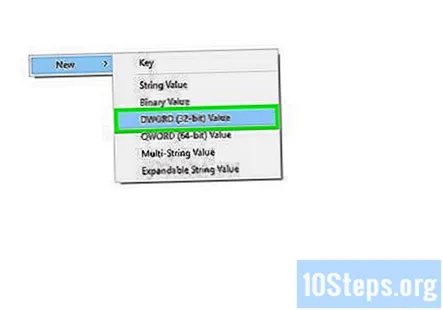
Klik kanan dan pilih "Ubah... ". Anda perlu menyetel nilai DWORD sebelum memulai ulang komputer Anda.
Setel nilainya menjadi "1". Tidak masalah apa basisnya, karena 1 sama dalam heksadesimal dan desimal. Kemudian klik OK.
Hidupkan Kembali komputer Anda. Setelah melakukan perubahan pada registri, sebaiknya mulai ulang komputer Anda. Ini akan mengonfirmasi bahwa Anda telah menerapkan modifikasi yang diperlukan.
Bagian 2 dari 3: Mendownload Installer
Jika Anda sudah memiliki "MicrosoftEdgeSetup.exe" di komputer Anda, lewati langkah ini.
Pergi ke https://www.microsoft.com/en-us/edge. Ini adalah situs web resmi untuk Microsoft Edge baru.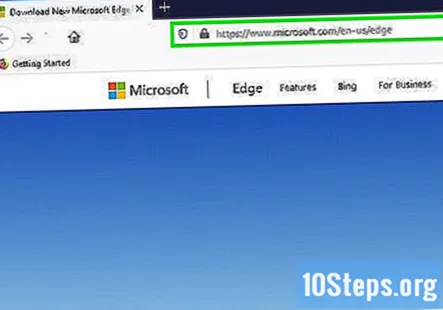
Klik tautan unduhan di tengah halaman. Terima persyaratan penggunaan.
Bagian 3 dari 3: Menjalankan Installer
Cari dan buka "MicrosoftEdgeSetup.exe" di "Unduhan". Masukkan nama pengguna dan kata sandi Anda jika diminta dan klik OK atau Yes.
Biarkan unduhan dilanjutkan. Hanya perlu beberapa menit untuk mengunduh browser baru ke PC Anda.
Selesaikan penyiapan awal. Setelah penginstalan selesai, Anda akan diminta untuk masuk dengan akun Microsoft (jika Anda belum melakukannya), mengaktifkan sinkronisasi, dan memilih tata letak halaman beranda / tab baru. Anda mungkin juga diminta untuk mengaktifkan kembali ekstensi.
Buka Microsoft Edge Legacy. Aplikasi ini akan diaktifkan kembali setelah menjalankan penginstal Edge lagi.